Jak usunąć partycję systemową w systemie Windows 10
Okna / / August 05, 2021
Partycja systemowa, znana również jako EFI lub ESP, jest bardzo istotną partycją dla prawidłowego działania systemu operacyjnego. Jeśli usuniesz partycję systemową w systemie Windows 10, nie będzie można uruchomić systemu Windows. Partycja jest łączem między systemem operacyjnym Windows a systemem BIOS urządzenia.
Myślisz o wyczyszczeniu dysku twardego, ale masz już zainstalowany na nim system Windows 10. Możesz użyć narzędzia Disk Partition, aby wyczyścić i usunąć prawie całą partycję z wyjątkiem partycji systemowej.
Jednakże, jeśli myślisz o zainstalowaniu nowej dystrybucji Linuksa lub jeśli potrzebujesz tylko dysku twardego do przechowywania. Możesz pozbyć się partycji systemowej EFI. Należy jednak zachować szczególną ostrożność podczas usuwania partycji EFI. Jeśli więc nie masz ku temu dobrego powodu, czytaj dalej.

Spis treści
-
1 Jak usunąć partycję systemową w systemie Windows 10
- 1.1 Metoda 1: Używanie CMD / PowerShell do usuwania partycji systemowej EFI
- 1.2 Metoda 2: użycie aplikacji innej firmy
- 2 Wniosek
Jak usunąć partycję systemową w systemie Windows 10
Możesz użyć aplikacji innej firmy lub wiersza polecenia i programu PowerShell, aby usunąć partycję EFI. Wszystkie metody omówiono poniżej.
Metoda 1: Używanie CMD / PowerShell do usuwania partycji systemowej EFI
PowerShell i wiersz polecenia to dwa natywne terminale systemu Windows. Możemy użyć obu, aby wykorzystać narzędzie DISKPART i wyczyścić partycję EFI. Wykonywanie poleceń w programie Windows PowerShell lub w wierszu poleceń nie ma znaczenia, ale upewnij się, że polecenia są poprawne w zależności od urządzenia.
Krok 1) Po pierwsze, będziesz musiał otworzyć wiersz polecenia lub Powershell. Dlatego przejdź do paska wyszukiwania systemu Windows i wpisz cmd, aby uzyskać wiersz poleceń i PowerShell dla Windows Powershell.
Kliknij prawym przyciskiem myszy aplikację w wynikach wyszukiwania i otwórz ją Biegać jako Administrator.

Krok 2) Teraz będziesz musiał wpisać polecenie DISKPART w wierszu poleceń lub PowerShell i naciśnij Wchodzić na klawiaturze, spowoduje to uruchomienie narzędzia Diskpart.
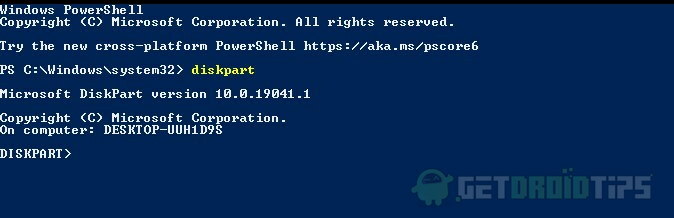
Krok 3) Wpisz dysk listy polecenie i naciśnij klawisz Enter, aby wyświetlić dostępne dyski na komputerze. Teraz będziesz musiał wybrać dysk podstawowy, ponieważ partycja EFI będzie na dysku głównym. Dlatego wpisz polecenie sprzedaj dysk 0 i wykonaj.
Teraz, aby zobaczyć istniejące partycje na typ dysku, polecenie lista partycji wciśnij Enter. Spowoduje to wyświetlenie wszystkich partycji, w tym partycji systemowej EFI.
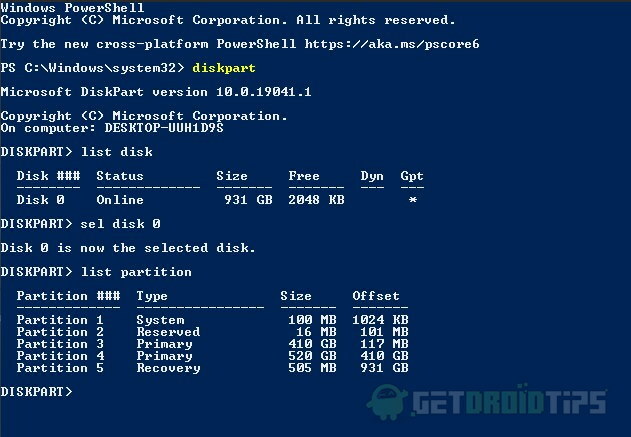
Krok 4) Wybierz partycję systemową EFI, wykonując plik wybierz partycję pierwszą Komenda. Wybrałeś teraz partycję systemową.
Jednak nadal nie masz uprawnień, aby go usunąć lub usunąć. Dlatego będziesz musiał ustawić identyfikator, aby wykryć partycję, wpisz poniższe polecenie i naciśnij Enter.
Identyfikator zestawu = ebd0a0a2-b9e5-4433-87c0-68b6b72699c7
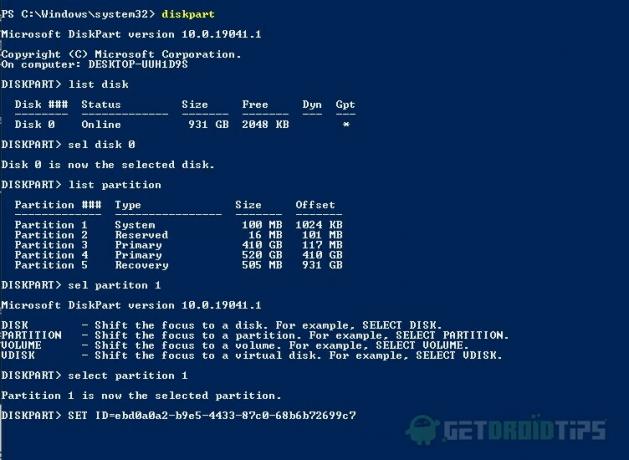
Krok 5) Aby usunąć partycję systemową EFI, wpisz polecenie usuń nadpisanie partycjii wykonaj polecenie, co spowoduje usunięcie partycji EFI z dysku. Upewnij się, że wcześniej wybrałeś właściwą partycję i ustaw ID.
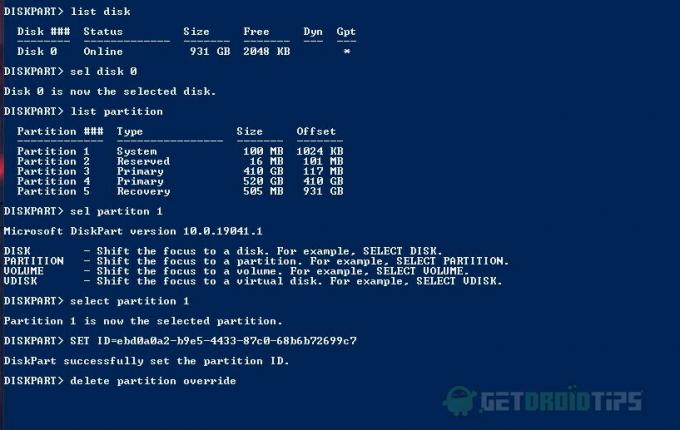
Po wykonaniu wszystkich powyższych poleceń partycja EFI zostanie usunięta i nie będzie można ponownie uruchomić systemu operacyjnego Windows. Aby go odzyskać, będziesz musiał ponownie zainstalować system Windows.
Metoda 2: użycie aplikacji innej firmy
Istnieje wiele aplikacji, których można użyć do usunięcia partycji systemowej EFI, a jedną z najlepszych aplikacji jest EaseUS Partition Master. Aplikacja jest bardzo prosta w użyciu i możesz z łatwością usunąć partycję EFI.
Możesz pobrać dowolną aplikację innej firmy, taką jak Ułatw nam lub Kreator partycji Mini Tool, aby usunąć partycję systemową EFI.
Krok 1) Uruchom aplikację EaseUS Partition Master, najpierw wybierz dysk, a następnie wybierz partycję, kliknij prawym przyciskiem myszy i wybierz Kasować z menu.

Krok 2) Wybierz ok aby potwierdzić i wykonać operację, kliknij na Zastosować przycisk, a partycja systemowa EFI zostanie usunięta.
Wniosek
Partycja systemowa EFI jest bardzo ważną częścią systemu operacyjnego Windows i zawiera wszystkie ważne dane, które łączą system operacyjny z systemem BIOS. W ten sposób możesz uruchomić system Windows. Jeśli jednak usuniesz systemową partycję EFI w systemie Windows, nie możesz ponownie uruchomić systemu Windows, więc naprawdę musisz mieć dobry powód, aby to zrobić.
Masz dwa możliwe sposoby usunięcia partycji EFI. Aby usunąć partycję EFI, możesz użyć kilku poleceń w programie PowerShell lub w wierszu polecenia z uprawnieniami administratora. Możesz jednak używać również innych aplikacji innych firm, co znacznie ułatwi zadanie.
Usunięcie partycji systemowej EFI nie jest bezpieczne, jeśli nie wiesz, co robisz, możesz bezpiecznie trzymać się z dala od niej. W przeciwnym razie możesz usunąć partycję EFI, a pliki i system operacyjny zostaną utracone. Jeśli używasz metody wiersza poleceń, upewnij się, że wiesz, co robi każde polecenie, zanim je wykonasz.
Wybór redaktorów:
- Błąd nieprawidłowej próby dołączenia procesu w systemie Windows 10: napraw ten problem
- Jak naprawić błąd Windows Media Player nie może odtworzyć: Do odtworzenia tego pliku wymagany jest kodek
- Jak zaplanować automatyczne wyłączanie w systemie Windows 10
- Najlepsze sposoby na utworzenie rozruchowego instalatora USB w systemie Linux
- Jak udostępniać i uzyskiwać dostęp do plików między systemem Android i Windows 10
Rahul jest studentem informatyki z ogromnym zainteresowaniem w dziedzinie technologii i zagadnień kryptowalut. Większość czasu spędza na pisaniu, słuchaniu muzyki lub podróżowaniu po nieznanych miejscach. Uważa, że czekolada jest rozwiązaniem wszystkich jego problemów. Życie się dzieje, a kawa pomaga.



